
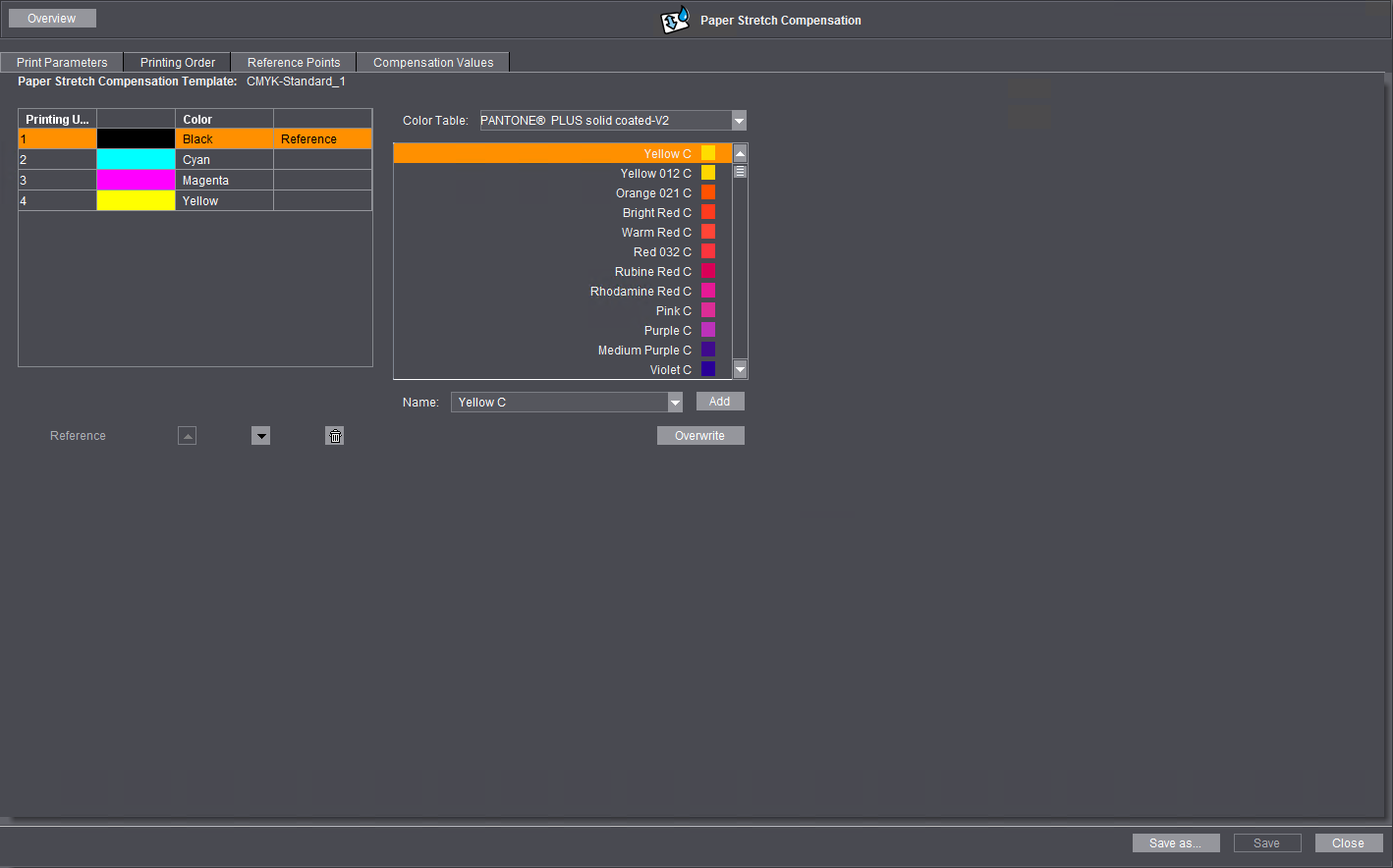
이 탭에서는 인쇄기에서 인쇄되는 것과 같은 인쇄 잉크의 수량과 순서를 설정하십시오. 왼쪽 창 영역에 용지 팽창 보정을 고려한 인쇄 잉크가 표로 표시됩니다. "인쇄 유닛" 열은 용지 시트가 개별 인쇄 유닛을 통과하는 순서를 보여 줍니다. "색상" 열에는 인쇄에 사용된 인쇄 잉크에 맞는 자리표시자가 순서대로 입력되어 있어야 합니다.
![]() 참고: 예를 들어 8색 인쇄기에 4가지 인쇄 잉크만 사용되면 "인쇄 장치" 열에 정의된 입력 사항이 인쇄기의 "실제" 인쇄 장치과 정확하게 일치할 필요는 없습니다. 중요한 것은 인쇄 잉크의 정확한 순서입니다.
참고: 예를 들어 8색 인쇄기에 4가지 인쇄 잉크만 사용되면 "인쇄 장치" 열에 정의된 입력 사항이 인쇄기의 "실제" 인쇄 장치과 정확하게 일치할 필요는 없습니다. 중요한 것은 인쇄 잉크의 정확한 순서입니다.
순서를 변경하려면 색상을 선택하고 "화살표 버튼"에서 하나를 클릭하여 위쪽이나 아래쪽으로 이동하십시오. "휴지통" 아이콘을 클릭하여 리스트의 색상을 삭제하십시오. 이 작업으로 개인적인 요구에 색상 구성표를 맞출 수 있습니다. 오른쪽 열의 "기준" 항목은 측정 스케일로 기준 표시를 입력하는 색상이나 인쇄 장치를 지칭합니다. 표시를 하고 "기준"을 클릭하여 색상 하나를 기준 색상으로 정의할 수 있습니다.
![]() 참고: 확인 시 색상 순서가 뒤섞이지 않도록 하려면, 전체 인쇄 과정에서 다음 위치의 색상 순서를 연달아 조정하거나 항상 동일하게 유지할 것을 권장합니다.
참고: 확인 시 색상 순서가 뒤섞이지 않도록 하려면, 전체 인쇄 과정에서 다음 위치의 색상 순서를 연달아 조정하거나 항상 동일하게 유지할 것을 권장합니다.
•"리소스 > 용지 팽창 보정" 영역의 "인쇄 순서"와 "보정값" 탭에서
•열린 인쇄 작업의 "작업 설정 > 색상" 탭에서 인쇄판/필름의 노출 순서를 지정할 때 그리고
•인쇄기에서 인쇄 시 컬러의 순서대로.
"인쇄 순서" 탭의 오른쪽 영역에서 용지 회전 보정에 고려된 인쇄 색상을 선택할 수 있습니다.
용지 회전 보정을 위해 색 목록을 정의하려면 다음과 같이 수행합니다.
1.창 왼쪽 영역의 색상 목록에는 먼저 프로세스 색상이 표시됩니다. 별색을 추가하려면 시스템에서 사용할 수 있는 색상표 중 한 색상표를 창의 오른쪽 영역에 있는 선택 목록 "색상표"에서 선택할 수 있습니다.
2.선택 목록 "색상표" 아래에서 색상표에 들어 있는 별색이 열거됩니다. 용지 회전 보정 색 목록에 추가되어야 할 별색을 선택합니다. "이름" 필드에: 별색의 이름이 표시됩니다. "추가"를 누릅니다. 색상이 프로세스 색상 아래의 목록에 삽입됩니다.
3.같은 방법으로 다른 컬러를 추가하십시오.
4.색상표에 있는 색상을 다른 색상으로 교체하려면 해당 색상을 목록에 표시한 뒤 별색의 목록에서 새 색상을 선택하고 "덮어쓰기"를 클릭합니다.
5.색상표에서 색상을 삭제하려면 해당 항목을 표시하고 "인쇄 유니트 제거”("휴지통" 기호) 버튼을 클릭합니다.
6.색상을 선택하고 "위로”(화살표 위로") 또는 "아래로”(화살표 아래로") 버튼을 사용하여 항목을 위로 또는 아래로 이동시키면 색상의 순서를 색상 목록에서 변경할 수 있습니다.
7."레퍼런스"-컬러로 사용해야 하는 컬러를 표시하고 "레퍼런스" 버튼을 클릭하십시오.
![]() 참고: 시스템 환경에서 마스터 데이터 메모리("MDS")를 사용하는 경우 마스터 데이터 메모리에서 색상표도 제공됩니다.
참고: 시스템 환경에서 마스터 데이터 메모리("MDS")를 사용하는 경우 마스터 데이터 메모리에서 색상표도 제공됩니다.